使用bootice还原分区表图文教程(如何在boot还原系统)
时间:2025-06-28 来源:互联网 标签: PHP教程
欢迎来到phpfans软件教程专区,今天我们的phpfans小编将为大家带来一篇关于使用bootice还原分区表图文教程的详细使用教程。本教程将从基础功能开始,逐步讲解其操作方法和常见问题,帮助新手用户快速上手,提高使用效率。无论你是初次接触,还是想进一步了解使用bootice还原分区表图文教程的高级功能,这篇教程都将为你提供有价值的参考。
相信大家对于bootice不是很熟悉。其实bootice是一个启动相关维护的小工具,它主要的用途就是安装、修复、备份和恢复磁盘等功能了,可以完美的解救当用户因为操作错误而导致数据丢失的问题,因此需要把分区备份好,那么该怎么恢复原样的分区表呢?此文小编就来教大家使用bootice还原分区表图文教程。
1、首先把已经用u盘系统盘制作工具制作成功的U盘启动盘,连接到电脑上,重启电脑等待开机画面出现时按下启动快捷键进入启动项选择窗口,选择U盘启动后按回车键进入装机大师菜单,选择【01】运行U盘大师win8PE装机维护版(新机器),如图所示:

2、当我们进入在win8pe桌面中,按序点击“开始菜单-磁盘管理-BOOTICE引导管理”,如图所示:

3、接着我们会进入boiotice工具界面,然后我们可以在目标磁盘上选择自己需要进行操作的磁盘,如图所示:

4、完成上述的磁选择后,我们直接点击下方的“分区管理”,如图所示:

5、这个时候会弹跳出关于磁盘的分区情况,我们需要点击选择需要进行还原的分区,并点击下方的“恢复分区表(L)”,如图所示:

6、接着在进入窗口后,我们直接选择文件名为beifen的DPT文件,并点击“打开”选项,如图所示:

7、最后我们需要在弹出“确定要从上述文件恢复当前磁盘的分区表吗?”窗口, 直接点击“是”选项就完成了,如图所示:

以上就是本次关使用bootice还原分区表图文教程的使用教程,希望对大家在实际操作中有所帮助。如果你在使用过程中遇到其他问题,欢迎持续关注phpfans教程专区,我们将不断更新更多实用内容,助你轻松掌握各类软件技巧。
-
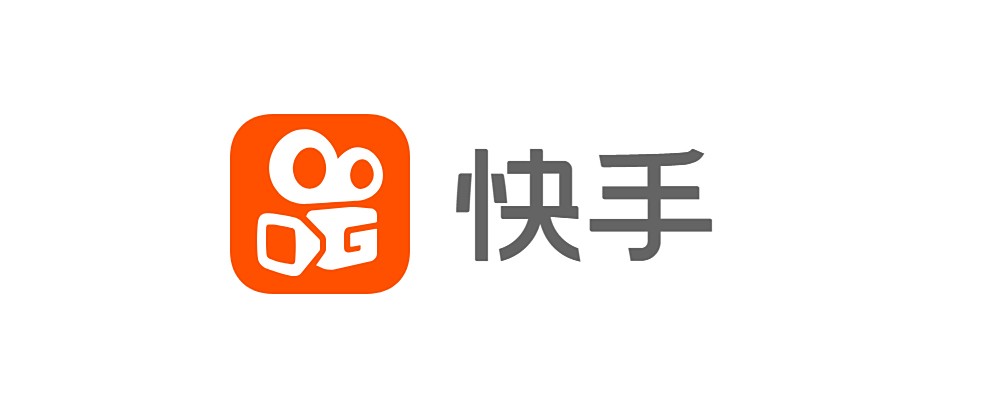 快手直播网页版官方入口-快手直播网页版高清在线观看 2025-12-26
快手直播网页版官方入口-快手直播网页版高清在线观看 2025-12-26 -
 柠檬山的梗是什么梗?揭秘网络热词柠檬山背后的爆笑真相,看完秒懂! 2025-12-26
柠檬山的梗是什么梗?揭秘网络热词柠檬山背后的爆笑真相,看完秒懂! 2025-12-26 -
 暗黑破坏神1安卓中文版下载-暗黑破坏神2完美珍藏版电脑版安装 2025-12-26
暗黑破坏神1安卓中文版下载-暗黑破坏神2完美珍藏版电脑版安装 2025-12-26 -
 今日小鸡庄园答案2025.12.23 2025-12-26
今日小鸡庄园答案2025.12.23 2025-12-26 -
 免费漫画app超值推荐-永久免费的漫画神器 2025-12-26
免费漫画app超值推荐-永久免费的漫画神器 2025-12-26 -
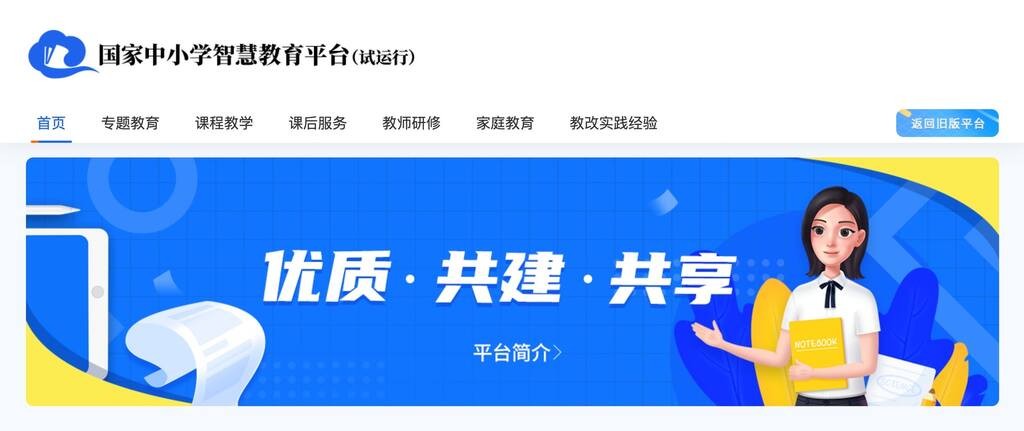 国家中小学智慧教育平台-智慧中小学网页版官方入口 2025-12-26
国家中小学智慧教育平台-智慧中小学网页版官方入口 2025-12-26





